こんにちは。
本日も『ant2 CMSの使い方講座』をお届けします。
サイトの公開まであと一歩!!
前回はページデザインの変更についてご紹介しました。
7日目は【バックアップ編】です。
編集サイトでは、変更を元に戻したい場合は右クリックから直前の操作やいくつかの操作を戻すことができます。
毎回のログアウト時には自動的にバックアップデータを取得しているため、その時点までサイトを戻すことができます。
ログアウト以外のお好きなタイミングでバックアップデータを取得することも可能です。
1日目でご紹介した『元に戻す』機能についてもう少し詳しくご紹介します。
ページ上で右クリックをしてショートカットメニューを表示し[元に戻す - (直前の変更内容)]の直前の変更内容の箇所を確認します。
直前の変更内容に間違いがなければ、[元に戻す - (直前の変更内容)]をクリックします。
※ログインしているアカウントごとに直前に変更した内容が履歴として表示されます。複数人で同じアカウントを使用していると、
自分が変更した内容と異なる変更内容が表示される場合がありますのでご注意ください。
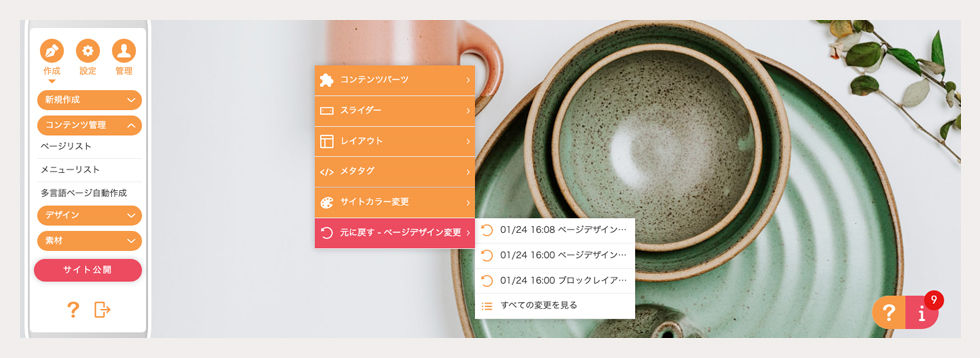
ページ上で右クリックをしてショートカットメニューを表示し[元に戻す - (直前の変更内容)]-[(戻したい変更内容)]を選択します。
表示されている件数よりも前の作業に戻したい場合は、[すべての変更を見る]を選択します。
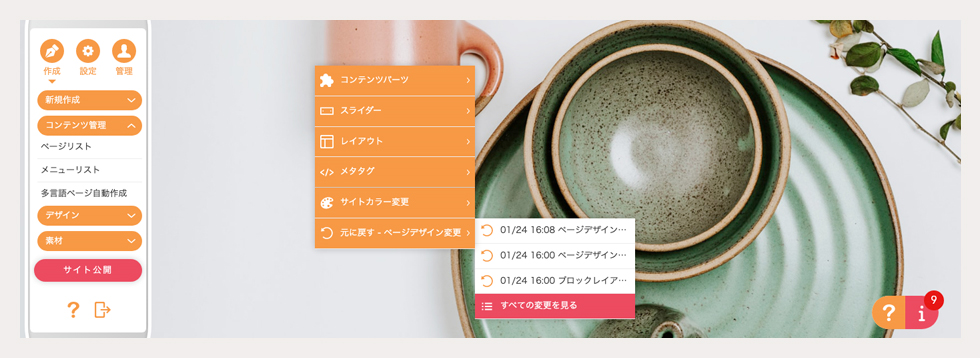
変更履歴の一覧が表示されるので、元に戻したい変更内容の[変更を戻す]ボタンをクリックしてください。
メッセージを確認し、[OK]ボタンをクリックすると選択したところまでの変更が元に戻ります。
※サイト公開を行うと、サイト公開から72時間以前の変更履歴は削除されます。
※バックアップデータのリストアすると変更履歴は削除されます。
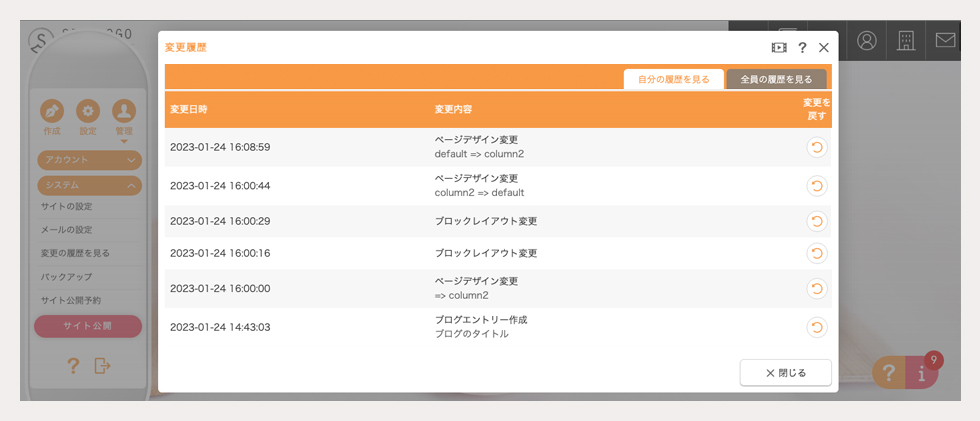
バックアップとは、コンテンツおよびモジュールの情報を保存し、必要に応じてリストア(復元)できる機能です。
不要になったバックアップファイルは随時削除してください。
コントロールパネルの[管理] [システム] [バックアップ]をクリックすると、[バックアップダイアログ]が表示されます。
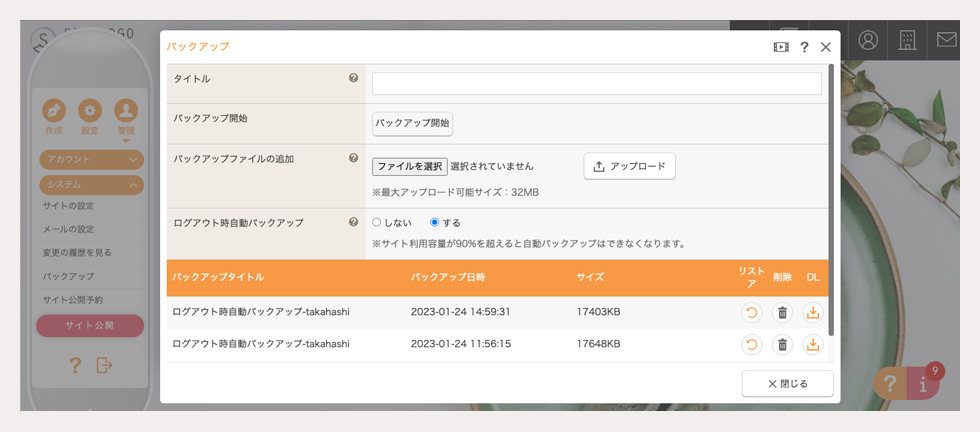
《タイトル》にバックアップファイルの名前(日本語可)を入力し、[バックアップ開始]ボタンをクリックするとバックアップを開始します。
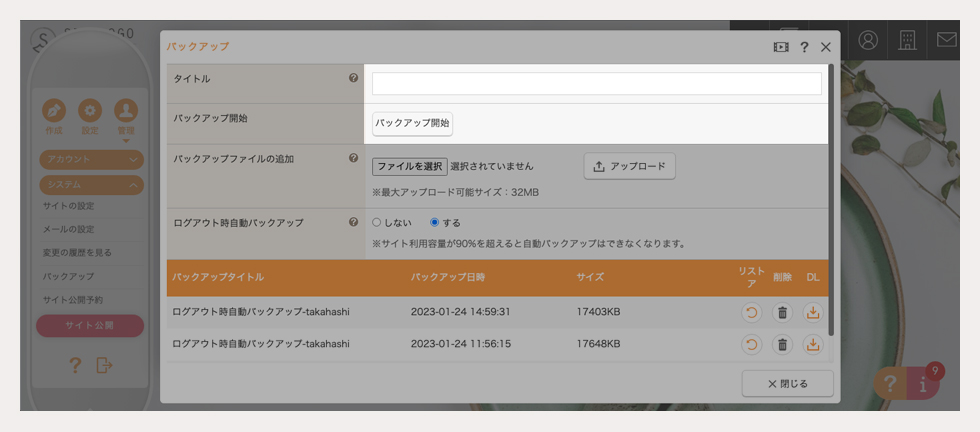
バックアップファイルの生成時に画像・ファイル・テンプレートのディレクトリの圧縮を行っており、ファイルの追加、削除などが発生するとバックアップが失敗する場合があります。サイトのバックアップ中はなるべく他の操作をされないようにご留意ください。
[バックアップ開始]ボタンクリックによるバックアップ、およびログアウト時自動バックアップの際に、下記のエラーケースの場合は、バックアップファイルは作成されませんのでご注意ください。
過去にバックアップをとった時の状態に戻したい場合はバックアップファイルからリストアすることが可能です。
バックアップ一覧から以前バックアップした時の状態に戻したいバックアップファイルの右にある[リストア]ボタンをクリックします。
※リストアを行う前にバックアップをとることを推奨しています。
万が一、リストアにより必要なコンテンツやデータが無くなってしまった場合でも、
バックアップをとっておくことでリストア以前の状態へ戻すことができますので、リストアの前にはバックアップをとることをお勧めします。
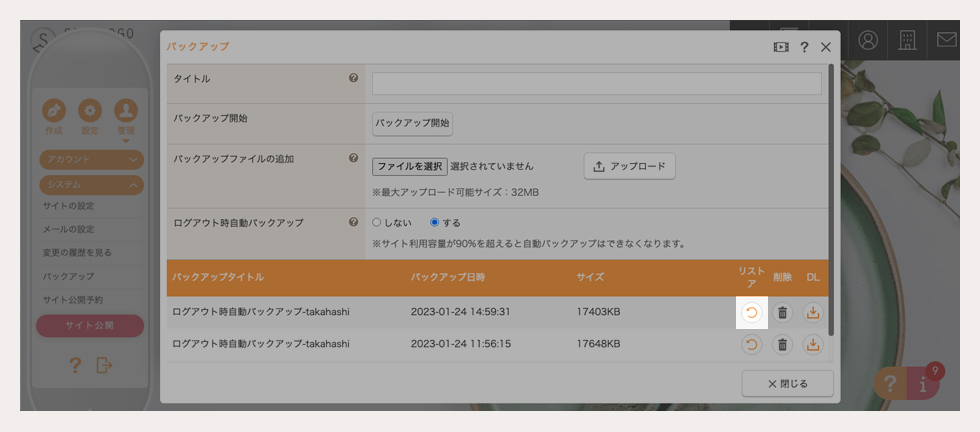
他のサイトのバックアップファイルや、ダウンロードしたバックアップファイルを一覧に追加し、サイトをその状態に戻すことができます。
コントロールパネルの[管理] → [システム] → [バックアップ]をクリックすると、[バックアップダイアログ]が表示されます。
[参照]ボタンまたは[ファイルを選択]ボタンをクリックしてご使用のパソコンに保管されているバックアップファイルを選択し、[アップロード]ボタンをクリックします。
※ダウンロードしたバックアップファイルはzip形式のファイルになります。
バックアップファイルに破損が生じるため、ファイル名の変更およびファイルの解凍は行わないようご注意ください。
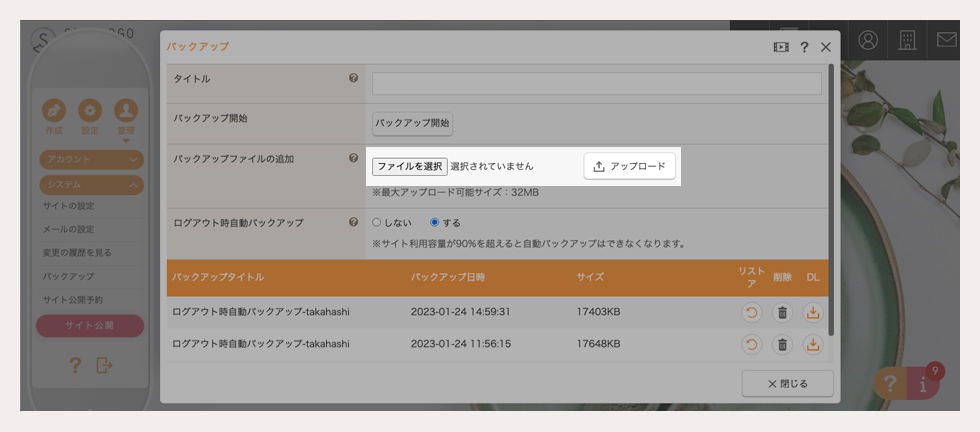
ant2 CMSではコントロールパネルの[ログアウト]ボタンをクリックしてログアウトしたときに自動でバックアップをとっています。
ログアウト時の自動バックアップファイルはログアウト時にその時点のバックアップを自動的に作成します。
自動バックアップファイルは4件まで保存され、古い順に削除されます。
また、ログアウト時の1時間以内にサイトの自動バックアップファイルが既に生成されいてる場合は機能しません。
※[バックアップ開始]ボタンをクリック時に生成される手動バックアップファイルは、自動で削除されることはありません。
ログアウト時自動バックアップについては、[バックアップダイアログ]から設定を変更することができるため
手動のみでバックアップを取りたい場合は変更を行うことができます。
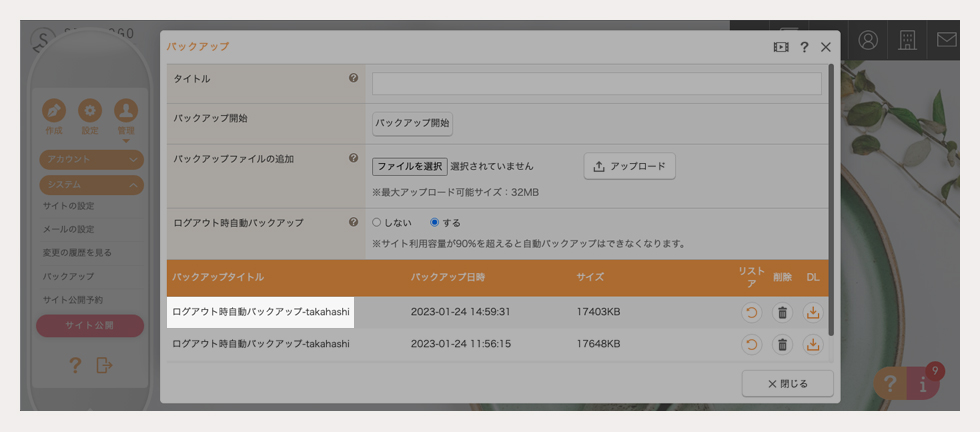
今回はバックアップ編についてご紹介しました。
[元に戻す]機能とバックアップ機能をうまく使い分けて編集作業をより円滑に進めていきましょう!
※コントロールパネルの[?]ボタンからも各操作マニュアルの確認が可能です。
最後までお読みいただきありがとうございました。
ついに次回最終回!
CMS使い方講座最終日は【サイト公開編】です。
今日までWebサイトを編集していただきましたが実はまだサイトは一般公開されていません。
一般公開するための方法とよくご質問をいただく内容をまとめて最終回でご紹介いたしますので是非ご覧ください!
『ant2 CMSの使い方講座』を是非ご活用ください!